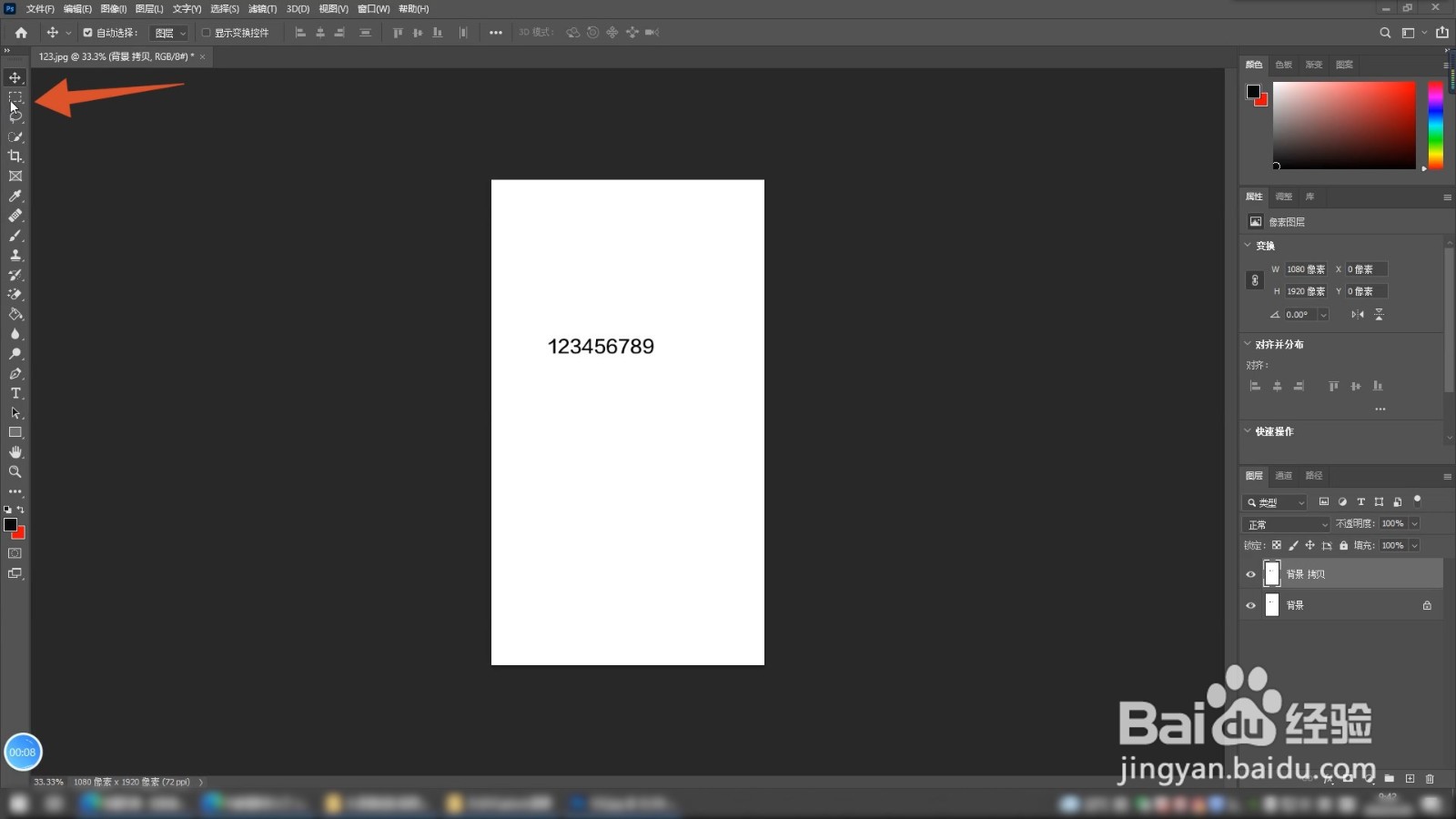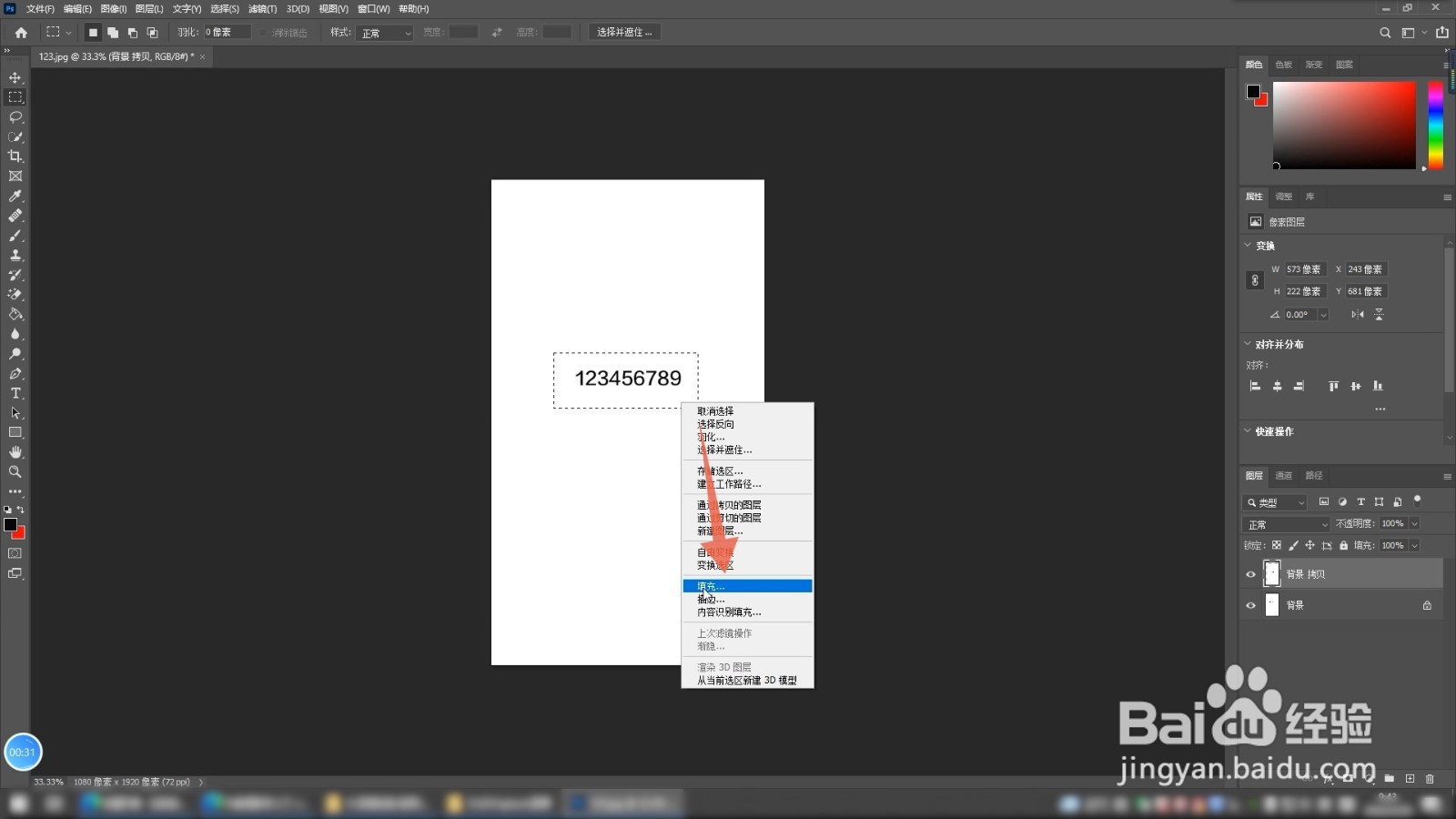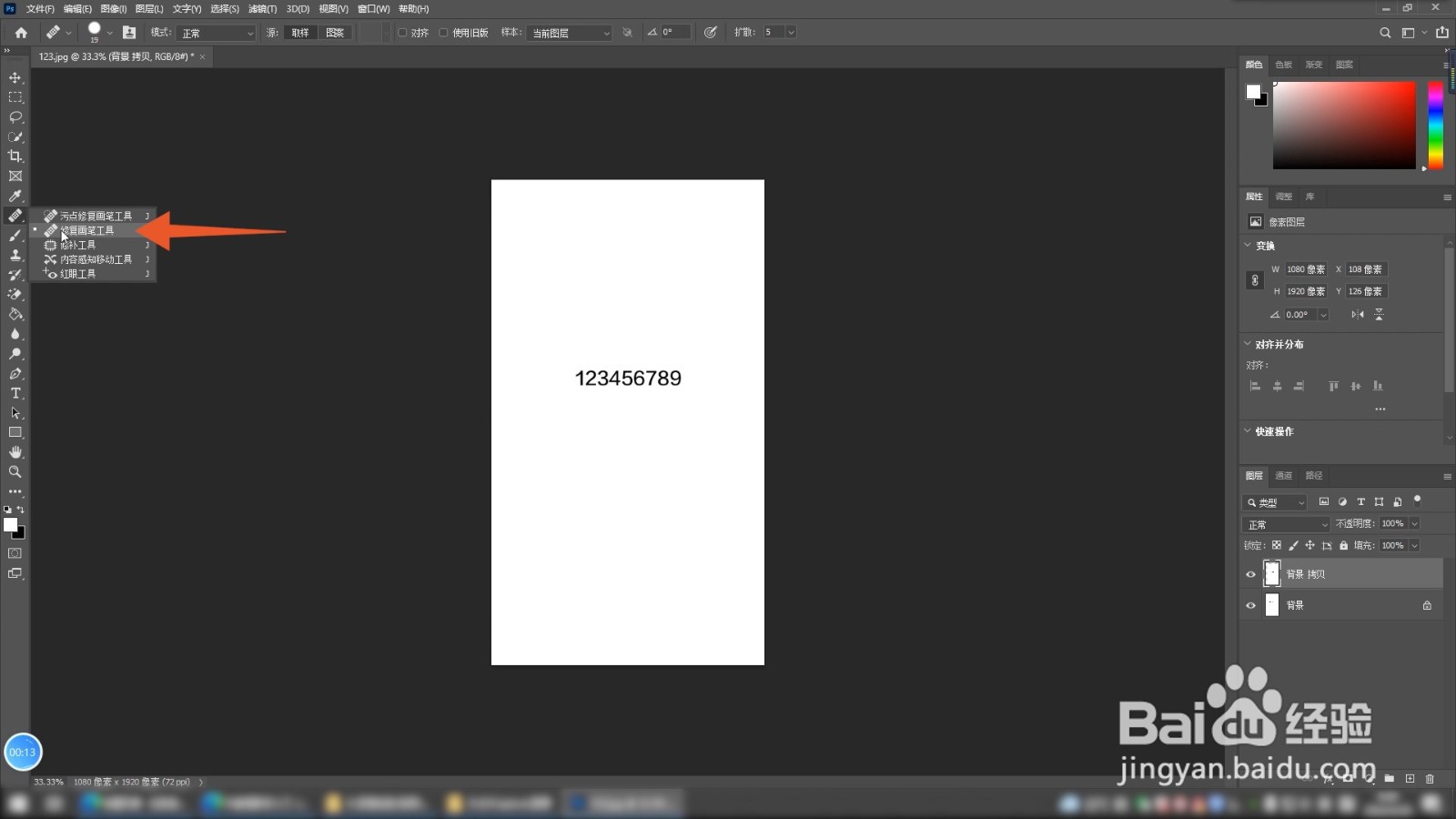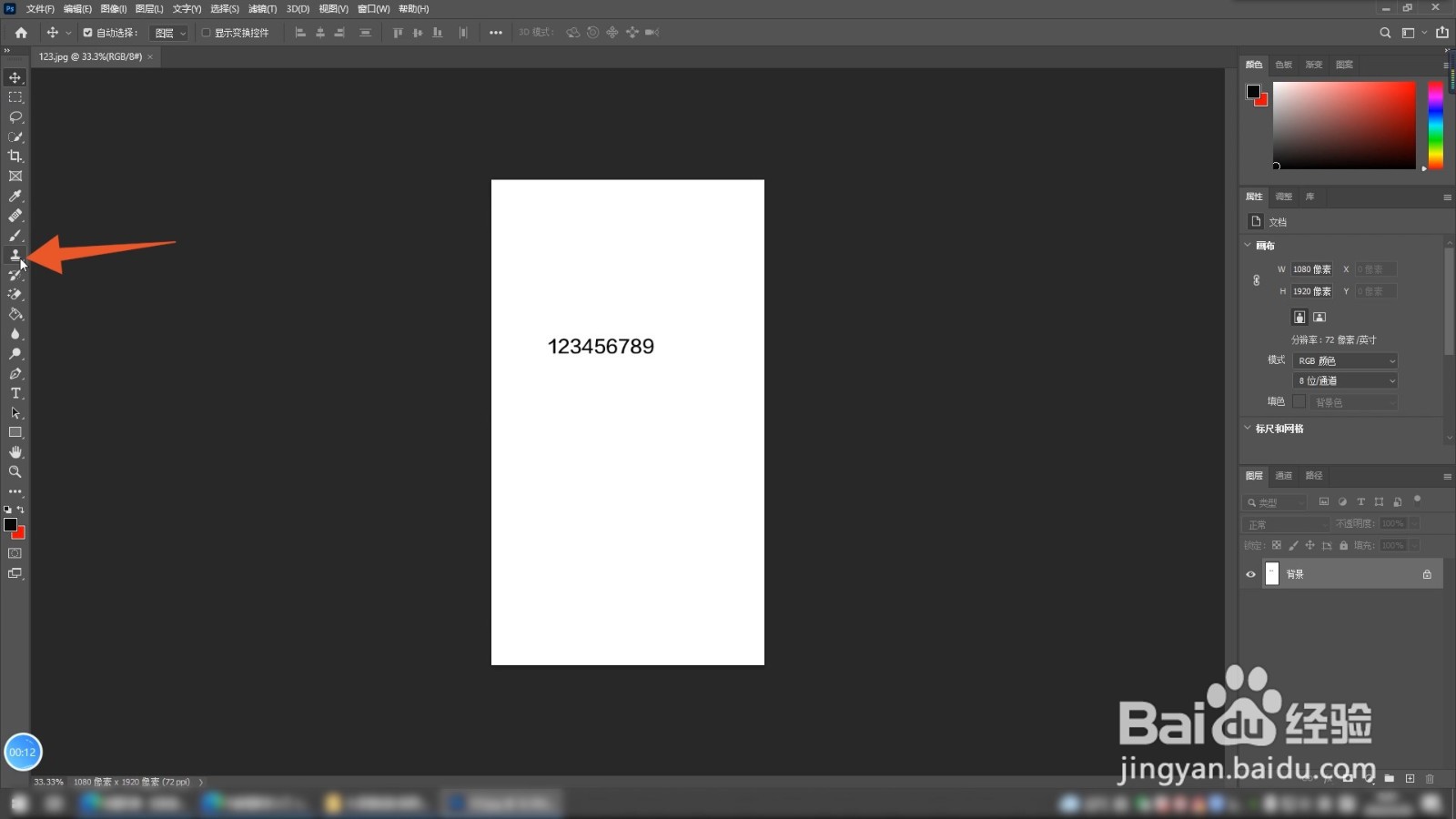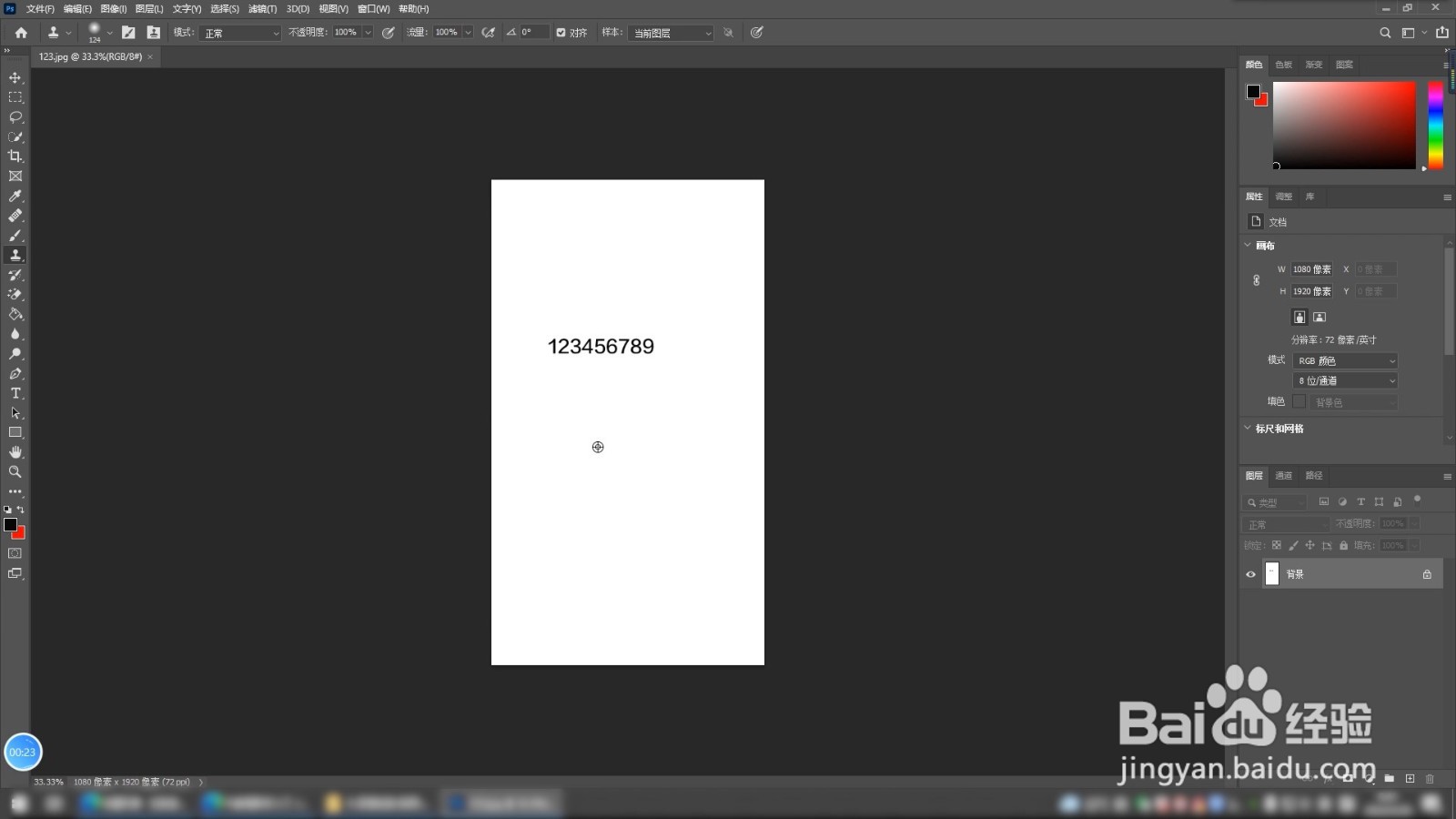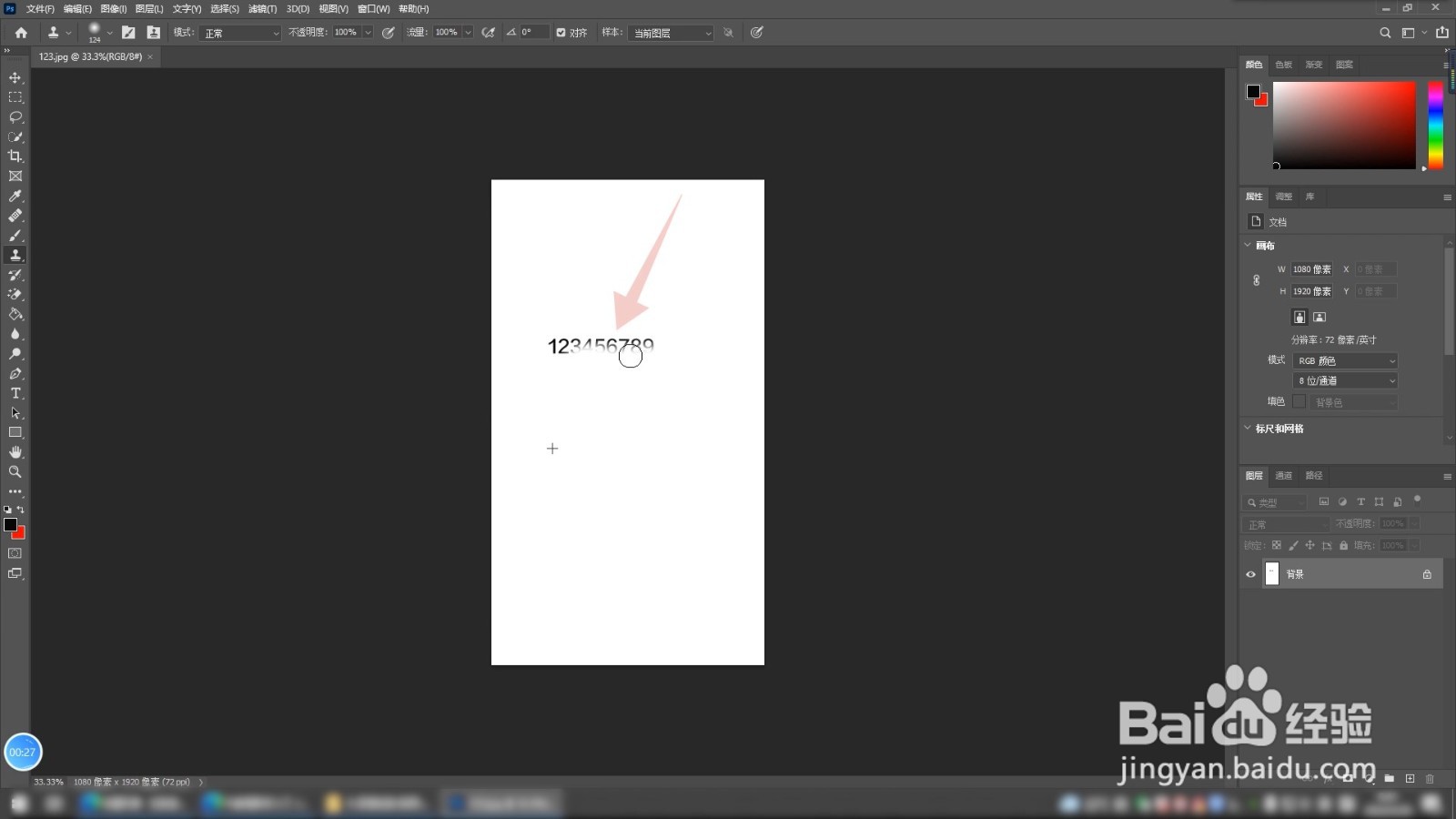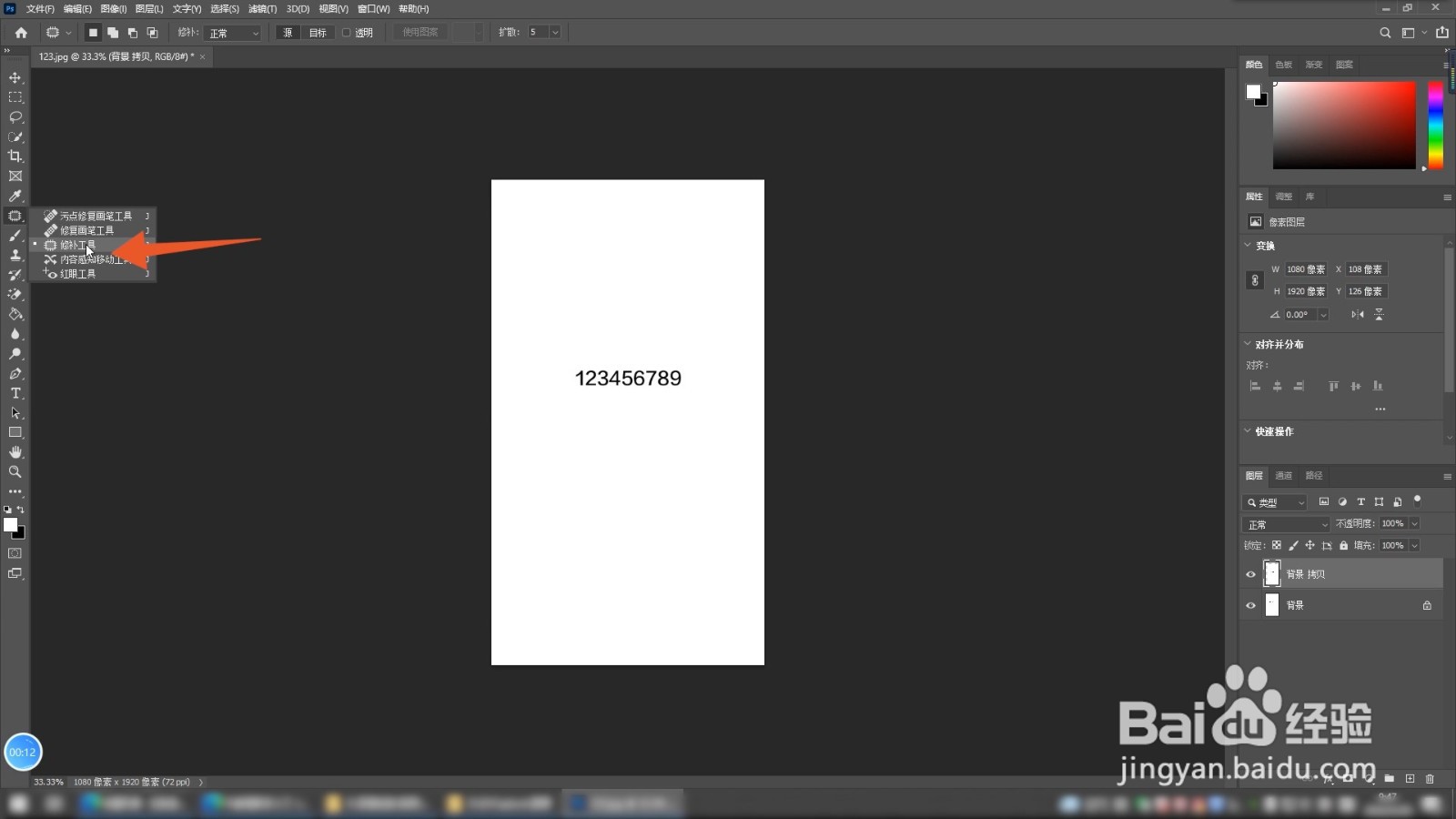本答案介绍了矩形选框、修复额鹿赤柝画笔、仿制图章和修补四种方法,具体操作Windows电脑和Mac电脑的操作步骤相同,这里以win10电脑操作举例,以下是矩形选框去水印步骤说明:
工具/原料
Lenovo天逸510S
Windows10
Photoshop2021
矩形选框去水印
1、点击矩形选框工具进入到ps的软件界面后导入你的图片,点击导航栏里面的矩形选框工具。
2、点击填充框选你想要去掉的水印,按下你的鼠标右键,点击填充选项。
3、选择内容识别将里面的内容选项选择为内容识别,再点击确定按钮就可以了。
修复画笔去水印
1、点击修复画笔工具进入到ps的软件界面,导入你要去水印的图片,点击左侧的修复画笔工具。
2、吸取图片背景色同时按下你的电脑键盘上的alt按键和鼠标左键,吸取图片的背景颜色。
3、擦掉水印即可再按下你的鼠标左键将你想要去掉的水印擦成背景颜色就可以了。
仿制图章去水印
1、点击仿制图章工具进入到ps的界面后导入你要去水印的图片,点击左侧仿制图章工具。
2、按下鼠标左键同时按下键盘上面的alt按键和鼠标左键吸取你的图片背景色。
3、将水印擦掉再将光标移动到水印上面,单击鼠标左键将这个水印全部擦除掉就可以了。
修补工具去水印
1、导入图片进入到ps的软件界面,先导入你要去水印的图片,鼠标右键单击第八个工具。
2、点击修补工具在弹出的菜单里面点击修补工具选项,单击鼠标左键框选你要去掉的水印。
3、拖动水印再单击你的鼠标左键将框选出来的水印拖动到图片背景色的位置就可以了。